
Adăugarea altor fișiere la un panou Freeform pe Mac
Adăugați alte tipuri de fișiere (cum ar fi prezentări Keynote, obiecte 3D sau fișiere PDF cu mai multe pagini) pe panourile dvs. Freeform, pentru a aduce tot ce vă trebuie într‑un singur loc. Puteți previzualiza orice fișiere pe care le adăugați cu o fereastră „Privire rapidă” sau o diaporamă.
Adăugarea unui fișier
Accesați aplicația Freeform
 de pe Mac.
de pe Mac.Faceți clic pe
 , selectați „Alegeți un fișier”, selectați fișierul pe care doriți să îl adăugați, apoi faceți clic pe Inserați.
, selectați „Alegeți un fișier”, selectați fișierul pe care doriți să îl adăugați, apoi faceți clic pe Inserați.Sfat: de asemenea, puteți trage un fișier în panoul dvs. din Finder sau o altă aplicație.
Pe panoul dvs., selectați fișierul pentru a efectua oricare dintre următoarele acțiuni:
Rotirea unui obiect 3D pentru a‑i afișa fața, spatele și lateralele: faceți clic pe
 pe obiect, apoi trageți.
pe obiect, apoi trageți.Modificarea fișierului: utilizați instrumentele de formatare din tabelul de mai jos.
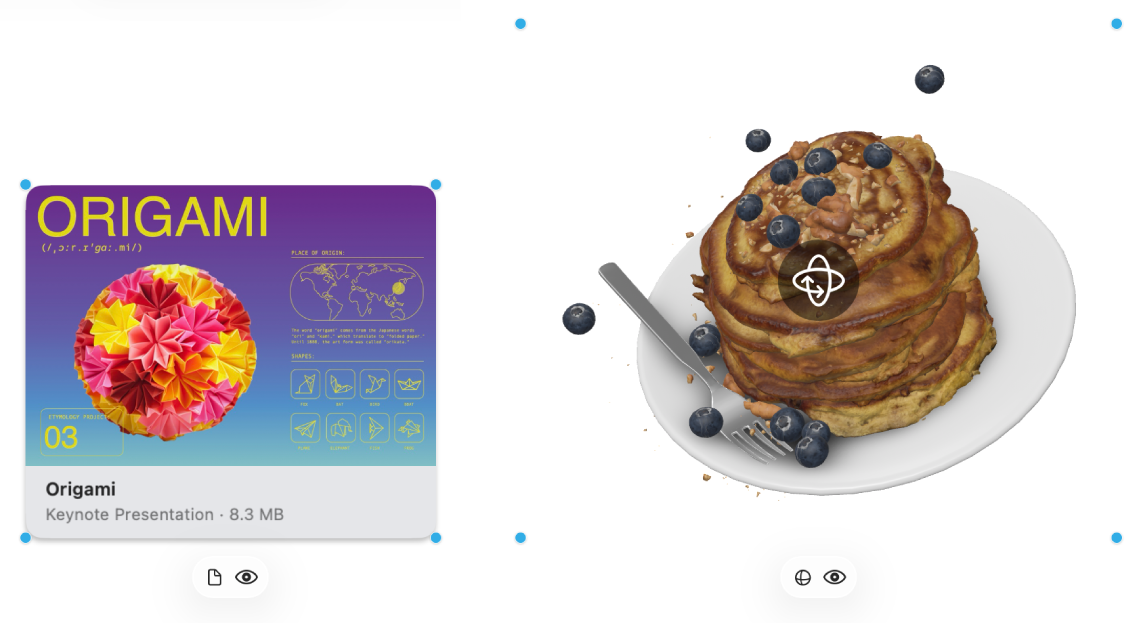
Instrument
Descriere
Butonul Fișier

Înlocuiți un fișier cu altul.
Butonul Modificați obiectul 3D

Înlocuiți un obiect 3D cu unul diferit.
Butonul Previzualizați

Previzualizați fișierul într-o fereastră Privire rapidă.
Vizualizarea fișierelor ca o diaporamă
Accesați aplicația Freeform
 de pe Mac.
de pe Mac.Deschideți un panou cu fișiere inserate.
Pentru a deschide o fereastră „Privire rapidă” cu mai multe fișiere, selectați‑le, apoi apăsați bara Spațiu.
Pentru a derula fișierele, faceți clic pe săgețile din partea din stânga sus a ferestrei sau apăsați pe tastele „Săgeată stânga” sau „Săgeată dreapta”.
Pentru a vedea fișierele sub forma unei diaporame, faceți clic pe
 , apoi faceți clic pe
, apoi faceți clic pe  . Apăsați tasta Esc (Escape) pentru a ieși din diaporamă.
. Apăsați tasta Esc (Escape) pentru a ieși din diaporamă.
Când previzualizați un fișier PDF, puteți să marcați fișierul direct în fereastra Privire rapidă.
Continuați să construiți panoul adăugând text, note adezive, forme, linii, poze, clipuri video, diagrame, tabele și linkuri.